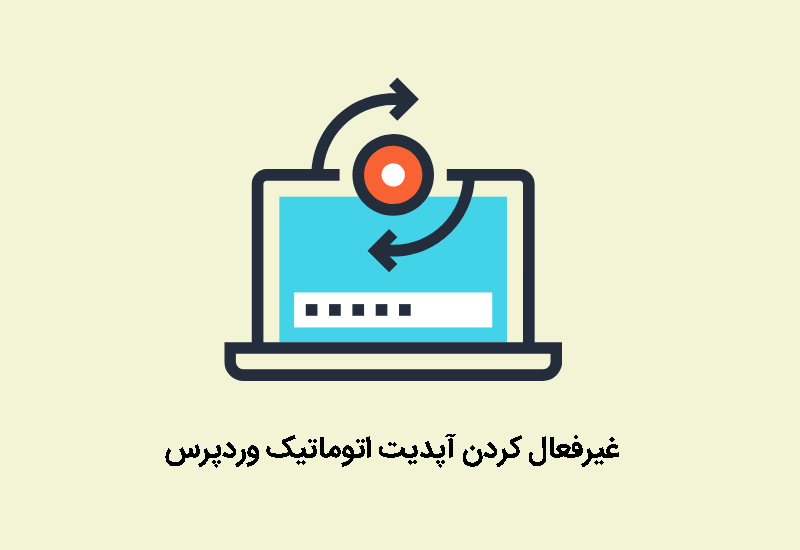
آیا میدانید وردپرس میتواند به طور خودکار وبسایت شما را به روز کند؟ در بعضی موارد، این امر میتواند شامل پلاگینها و قالبها نیز شود. اینکارعلیرغم مزایای امنیتی که دارد، ممکن است باعث بهروزرسانیهای پسزمینه و قالب وبسایت شما شود. در نتیجه موجب خرابی قالب و دیگر بخشهای سایت شما میشود. در این مقاله به غیرفعال کردن بروزرسانی خودکار وردپرس پرداخته شده است.
چرا وردپرس به صورت خودکار آپدیت میشود؟
وردپرس به دلایل امنیتی به طور خودکار نرمافزار اصلی وردپرس را بهروز میکند. گاهیاوقات، ممکن است یک پلاگین یا تم را نیز بهروز کند تا تهدید احتمالی را برطرف کند. به عنوان مثال، یک افزونه یا طرح زمینه وردپرس ممکن است برای از بین بردن یک آسیبپذیری مهم بهروز شود. اگر آن افزونه یا موضوع توسط بسیاری از وبسایتها استفاده شود، تیم اصلی وردپرس ممکن است یک بهروزرسانی خودکار را برای آن انجام دهد.
به غیر از این شرایط، وردپرس به شما اجازه میدهد تا تصمیم بگیرید چه زمانی میخواهید بهروزرسانیها را نصب کنید. تیم ادمینسایت به شما کاربران گرامی توصیه نمیکند که بهروزرسانی خودکار وردپرس را خاموش کنید. زیرا که این کار یک ویژگی مهم امنیتی محسوب میشود.
با این حال، در برخی از شرایط نادر، بهروزرسانیها میتوانند وبسایت شما را خراب کنند یا بر عملکرد آن تاثیر بگذارند. که این کار میتواند منجر به از دست دادن اطلاعات، تجارت و مشتری وفادار شما شود.
اگر اطمینان دارید که خودتان میتوانید بهروزرسانیهای دستی را مدیریت کنید، پس میتوانید با خیال راحت بهروزرسانیهای خودکار را در وردپرس غیرفعال کنید. در ادامه به دو روش برای غیرفعال کردن آپدیت خودکار وردپرس میپردازیم:
پیکربندی و غیرفعال کردن بروزرسانی خودکار وردپرس با افزونه
سادهترین راه برای این کار نصب و فعالسازی افزونه Easy Updates Manager میباشد. اگر مطمئن نیستید که چگونه میتوان افزونه را بر روی وبسایت خود نصب کنید، میتوانید به مقاله زیر که راهنمای گامبه گام ما در مورد نصب افزونه هست، مراجعه کنید:
آموزش نصب افزونه در وردپرس
پس از فعال شدن افزونه در وبسایت وردپرسی خود، برای پیکربندی تنظیمات خود میتوانید به قسمت Dashboard و سپس بخش Updates Options بروید.
در این قسمت میتوانید گزینه “غیرفعال کردن همه بهروزرسانیها” را انتخاب کنید. اما تیم ادمین سایت، این گزینه را به شما توصیه نمیکند. به این دلیل که از نمایش تمام اعلانهای بروزرسانی جلوگیری میکند. ولی شما میتوانید فقط بهروزرسانی خودکار افزونه و قالب را غیرفعال کنید، اما هسته استاندارد وردپرس را فعال نگه دارید.
طبق تصویر بالا میتوانید گزینههای موردنظر خود را به صورت زیر فعال یا غیر فعال کنید:
- Disable all updates: اگر تمایل دارید، تمام آپدیتهای سایت را غیرفعال کنید، میتوانید بر روی دکمه سبز رنگ کلیک کنید.
- Automatic updates: در این قسمت میتوانید تنظیمات بروزرسانی خودکار را انجام دهید. غیر فعال سازی آپدیت خودکار وردپرس را میتوانید از همین بخش برای افزونهها، قالب و هسته وردپرس تعریف کنید.
- WordPress core updates: با کمک این بخش فقط میتوانید تعیین کنید که بروزرسانی خودکار هسته وردپرس وجود داشته باشد یا غیرفعال شود.
- Plugin updates: در این بخش تعیین میکنید که افزونهها بصورت خودکار بروزرسانی شوند یا خیر.
- Theme updates: در این قسمت مشخص میکنیم که قالب نصب شده بر روی سایت، بصورت خودکار بروزرسانی شود یا خیر.
- Translation Updates: در این قسمت میتوان تعیین کرد که رشتههای ترجمه بروزرسانی خودکار داشته باشند یا خیر.
توجه: اگر به جای “غیرفعال کردن بهروزرسانیهای خودکار وردپرس”، گزینه “غیرفعال کردن بهروزرسانیهای پلاگین” و “غیرفعال کردن بهروزرسانیهای تم” را انتخاب کنید، در این صورت حتی اعلانهای بروزرسانی را در لیست افزونهها و موضوعات خود مشاهده نخواهید کرد.
بروزرسانیهای اخیر در افزونه Easy Updates Manager
افزونه Easy Updates Manager از قسمتهایی که بهروزرسانی شده است، سوابقی را نگهداری میکند. بنابراین اگر هر چیزی در سایت شما خراب شود، میتوانید دوباره به نسخه قبلی سایت وردپرسی خود بازگردید.
برای مشاهده این قمست، میتوانید به قسمت داشبورد و سپس گزینههای بهروزشده سایت خود بروید. و در آخر بر روی برگه ” گزارشها” کلیک کنید.
غیرفعال کردن آپدیت خودکار وردپرس بدون استفاده از افزونه
اگر نمیخواهید از افزونه برای غیرفعال کردن بروزرسانی خودکار وردپرس استفاده کنید، میتوانید آن را به صورت دستی انجام دهید. با اضافه کردن کد زیر در wp-config.php پرونده خود، میتوانید بهروزرسانی خودکار را در وردپرس غیرفعال کنید:
|
|
define( 'WP_AUTO_UPDATE_CORE', false ); |
اگر میخواهید بهروزرسانیهای اصلی را دریافت کنید، اما بهروزرسانی تم و پلاگین را غیرفعال نمایید. میتوانید این کار را با اضافه کردن فیلترهای زیر در پرونده functions.php طرح زمینه خود یا در یک پلاگین مخصوص سایت انجام دهید.
غیرفعال کردن بهروزرسانی خودکار وردپرس برای افزونهها:
|
|
add_filter( 'auto_update_plugin', '__return_false' ); |
غیرفعال کردن بهروزرسانی خودکار وردپرس برای قالبها:
|
|
add_filter( 'auto_update_theme', '__return_false' ); |
با استفاده از غیرفعال کردن بروزرسانی وردپرس به صورت دستی، ضمن فعالبودن بهروزرسانیهای اصلی، میتوانید از بهروزرسانی خودکار افزونه و قالب سایت جلوگیری کنید.
مزایای و معایب بهروزرسانی خودکار در وردپرس
مزایای آپدیت خودکار وردپرس:
- به روزرسانی خودکار برای امنیت وردپرس بسیار مهم میباشد. زیرا بسیاری از کاربران فراموش میکنند که افزونهها یا نصب اصلی وردپرس خود را بهروزرسانی کنند.
- با فعال کردن بهروزرسانیهای خودکار وردپرس، هر زمان نسخه بهروزرسانی برای وردپرس منتشر شد، دیگر نگران بهروزرسانی سایت خود نباشید.
- در گذشته، بهروزرسانی خودکار با پرداخت هزینه میزبانی وردپرس دریافت میشد. اما اکنون برای همه کاربران در دسترس هست.
- اگر یک مسئله امنیتی در وردپرس یا یک پلاگین محبوب وجود داشته باشد، وردپرس به طور خودکار بهروز میشود.
- بهروزرسانی خودکار میتواند در وقت شما صرفهجویی کند.
معایب به روزرسانی خودکار در وردپرس
بهروزرسانی خودکار وردپرس در کنار مزایای بیشمار خود معایبی هم دارد که در ادامه با آنها آشنا میشوید:
- تیم وردپرس تلاش میکند تا آپدیتهای وردپرس آسیب چندانی به عملکرد سایت وارد نکند. اما همواره این احتمال وجود دارد که یک آپدیت تمام تلاشهای شما را از بین ببرد.
- اگر وردپرس اصرار داشته باشد که پوسته مورد استفاده به دلایل امنیتی باید آپدیت شود و شما این کار را انجام ندهید، ممکن است پوسته موردنظر خراب شود و در نتیجه سایت از بین برود.
- در مورد پلاگینها نیز این مسئله صدق میکند و با آپدیت شدن آنها ممکن است پلاگینهای پنل شما بهم بریزند و در نتیجه سایت با مشکل روبهرو شود.
- نکته مهم این است که شاید این آپدیتها خسارت زیادی به سایت شما وارد نکنند، اما مطمئنا نمیخواهید کوچکترین آسیبی به سایت خود وارد کنید.
- متأسفانه معمولا هنگام آپدیت شدن سایت، وردپرس پیغامی برای شما ارسال نمیکند و زمانی متوجه آپدیت شدن وردپرس خواهید شد که وارد فضای وردپرس خود میشوید.
چه از بروزرسانی خودکار و چه دستی استفاده میکنید، همواره اطمینان حاصل کنید که از وبسایت خود بهطور منظم پشتیبانگیری میکنید. امیدواریم از این مقاله استفاده کافی را برده باشید.


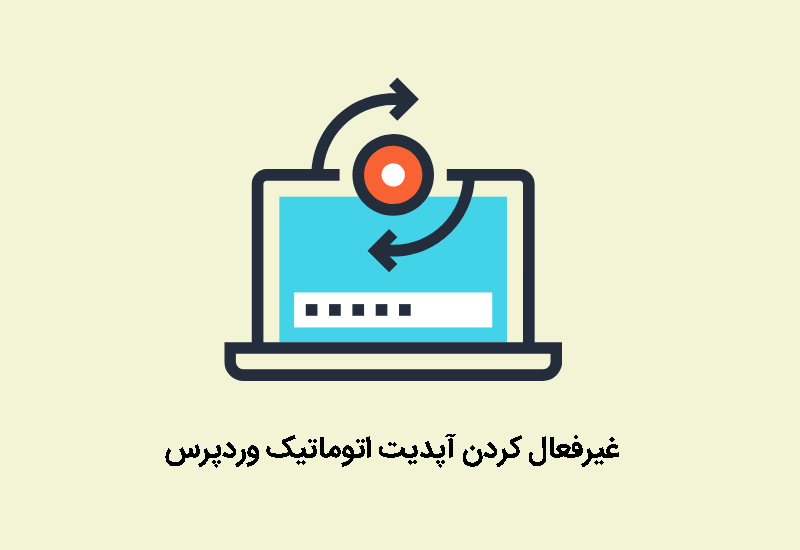
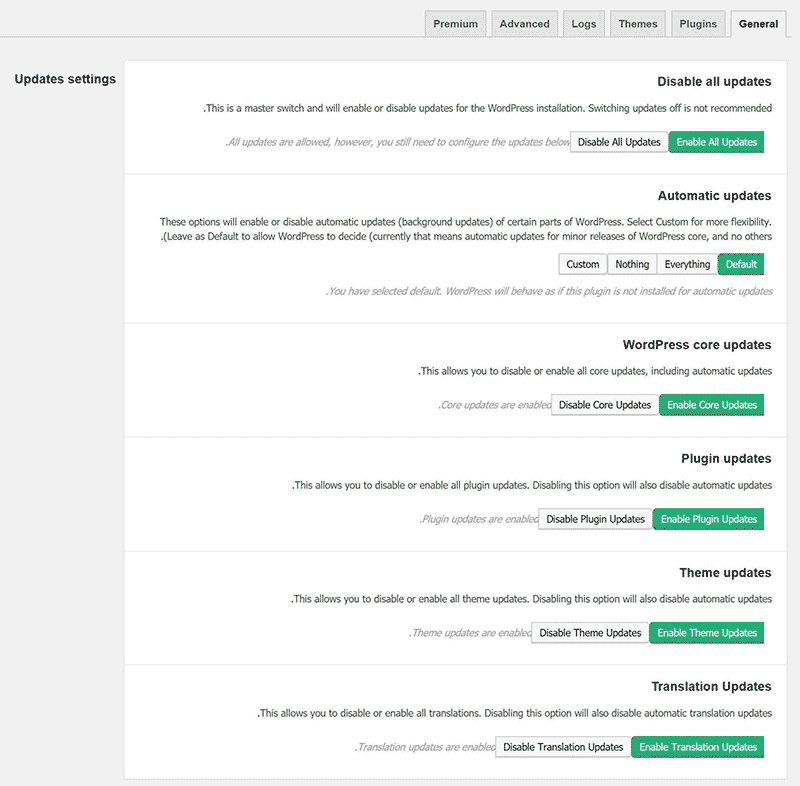
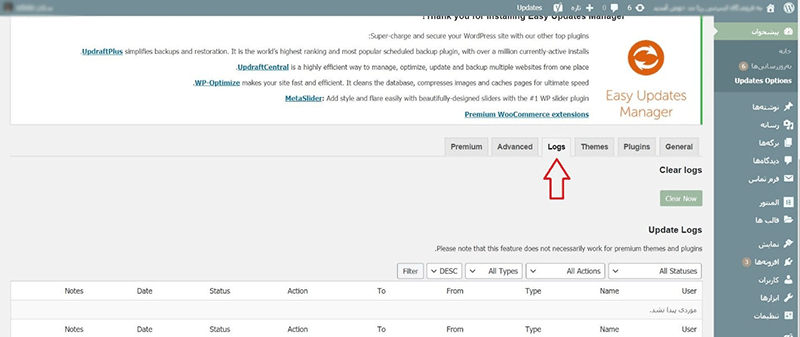




دیدگاهتان را بنویسید
برای نوشتن دیدگاه باید وارد بشوید.